Lewis™
MacreaCops-
Compteur de contenus
6 015 -
Inscription
-
Dernière visite
Tout ce qui a été posté par Lewis™
-
Installation d'un véhicule : Avant toute chose, sachez qu'il est préférable de faire des sauvegardes des fichiers originaux avant de les modifier pour pouvoir les remettre en place ultérieurement si vous veniez à avoir un problème. Après avoir téléchargé la voiture que vous voulez, il va vous falloir l'installer, suivez les instructions pour chacun des cas détaillés ci-dessous. Tout d'abord, décompressez le fichier *.zip de la voiture dans un dossier de votre choix. - Si le dossier que vous avez décompressé contient un fichier *.dff Lancez IMG Tool (disponible sur le site dans la rubrique Downloads-Fichiers) et ouvrez le fichier "gta3.img" situé dans le répertoire de GTA3, par défaut: "C:Program FilesRockstar GamesGTAIIImodels" Rendez-vous à la ligne correspondante au fichier *.dff de la voiture souhaitée, cliquez sur: "Commands/Replace", une fenêtre d'exploration s'ouvre alors, allez chercher le fichier *.dff de la voiture que vous avez téléchargé, si vous obtenez le message "File Replaced!", tout s'est bien déroulé, fermez "IMG Tool". Si vous obtenez le message "File is too big to replace '*****.dff'", cliquez sur "Commands/Delete" et attendez la reconstruction du fichier, ensuite, cliquez sur "Commands/Add" et allez chercher le fichier *.dff de la voiture que vous avez téléchargé, nommez-le comme était nommé le fichier que vous avez supprimé, fermez IMG Tool. - Si le dossier que vous avez décompressé contient un fichier *.txd Lancez IMG Tool (disponible sur le site dans la rubrique Downloads-Fichiers) et ouvrez le fichier "txd.img" situé dans le répertoire de GTA3, par défaut: "C:Program FilesRockstar GamesGTAIIImodels" Rendez-vous à la ligne correspondante au fichier *.txd de la voiture souhaitée, cliquez sur: "Commands/Replace", une fenêtre d'exploration s'ouvre alors, allez chercher le fichier *.txd de la voiture que vous avez téléchargé, si vous obtenez le message "File Replaced!", tout s'est bien déroulé, fermez "IMG Tool". Si vous obtenez le message "File is too big to replace '*****.txd'", cliquez sur "Commands/Delete" et attendez la reconstruction du fichier, ensuite, cliquez sur "Commands/Add" et allez chercher le fichier *.txd de la voiture que vous avez téléchargé, nommez-le comme était nommé le fichier que vous avez supprimé, fermez IMG Tool. - Si le dossier que vous avez décompressé contient un ou plusieurs fichier(s) *.tga Lancez GTA3ResHack (disponible sur le site dans la rubrique Downloads-Fichiers) et ouvrez le fichier "txd.dir" situé dans le répertoire de GTA3, par défaut: "C:Program FilesRockstar GamesGTAIIImodels" Rendez-vous à la ligne correspondante au fichier *.tga de la voiture souhaitée, cliquez sur: "Import/Texture", une fenêtre d'exploration s'ouvre alors, allez chercher le fichier *.tga de la voiture que vous avez téléchargé, recommencez l'opération pour chaque fichier *.tga si vous en avez plusieurs, ensuite, fermez "GTA3ResHack". - Si le dossier que vous avez décompressé contient un fichier nommé default.ide, carcols.dat ou handling.cfg Copiez-le (ou les) dans le répertoire de GTA3, par défaut: "C:Program FilesRockstar GamesGTAIIIdata" - Cas particulier Parfois il peut y avoir un fichier texte dans lequel figure des lignes destinées à être placées dans les fichiers nommés default.ide, carcols.dat et/ou handling.cfg, ouvrez ces derniers à l'aide d'un éditeur de texte (tel que Bloc-Note) et effectuez les modifications, sauvegardez puis quittez. Restauration des back-up : Vous trouverez le back-up des fichiers *.dff et *.txd des véhicules dans la rubrique Downloads-Fichiers. - Restauration des *.txd Le dossier que vous avez décompressé contient un fichier *.txd Lancez IMG Tool (disponible sur le site dans la rubrique Downloads-Fichiers) et ouvrez le fichier "txd.img" situé dans le répertoire de GTA3, par défaut: "C:Program FilesRockstar GamesGTAIIImodels" Rendez-vous aux lignes correspondantes aux fichiers *.txd que vous souhaitez voir comme neufs, cliquez sur: "Commands/Replace", une fenêtre d'exploration s'ouvre alors, allez chercher les fichiers *.txd des véhicules que vous avez téléchargés, si vous obtenez le message "File Replaced!", tout s'est bien déroulé, fermez "IMG Tool". Si vous obtenez le message "File is too big to replace '*****.txd'", cliquez sur "Commands/Delete" et attendez la reconstruction du fichier, ensuite, cliquez sur "Commands/Add" et allez chercher les fichiers *.txd que vous venez de décompresser, ne le renommez pas, ils ont le nom original, fermez IMG Tool. - Restauration des *.dff Le back-up que vous avez décompressé contient les fichiers *.dff Lancez IMG Tool (disponible sur le site dans la rubrique Downloads-Fichiers) et ouvrez le fichier "gta3.img" situé dans le répertoire de GTA3, par défaut: "C:Program FilesRockstar GamesGTAIIImodels" Rendez-vous aux lignes correspondantes aux fichiers *.dff que vous souhaitez voir comme neufs, cliquez sur: "Commands/Replace", une fenêtre d'exploration s'ouvre alors, allez chercher les fichiers *.dff des véhicules que vous avez téléchargés, si vous obtenez le message "File Replaced!", tout s'est bien déroulé, fermez "IMG Tool". Si vous obtenez le message "File is too big to replace '*****.dff'", cliquez sur "Commands/Delete" et attendez la reconstruction du fichier, ensuite, cliquez sur "Commands/Add" et allez chercher les fichiers *.dff que vous venez de décompresser, ne les renommez pas, ils ont le nom original, fermez IMG Tool.
-
Blue pourait tu te tenir a l'écart de ca !
-
Bravo tu te censure toi meme! On comprend rien de tes spilLLer et spilNNer
-
Je commence a m'emdormir moi à force de voir tes messages ....
-
il y a un délai quand tu quitte le forum pour que tu soit inactif ... c environ 5 min ... alors ... il s'est connecté et déconnecté tout de suite apres alors il est apparu dans la liste et il a écris le message
-
J'aime bien la fonction Supprimer le message .... Qu'en penses-tu ?
-
C'est juste Midtownmad, l'administrateur, qui a le droit de voir les adresses IP des gens du forum. Les modos ne peuvent pas le faire. C'est que Midt a vérifie ton IP et celui du visiteur et il était pareil ... Ahhh tu nous rapelle de bon souvenir ;D gtabylo, sonny,
-
Bien l'administrateur peux tracer les ip des gens alors il a découvert que c'était nono qui écrivait ces messages ... Bel essaie Nono
-
Bien la preuve que le forum est bien gèrer
-
Idée kon enverrai a rockstar keskon y perd hein
Lewis™ a répondu à un(e) sujet de Lynx dans GTA : Vice City
En gros Wazaa ... un DVD par ville je crois que ca serait assez grand ;D -
Idée kon enverrai a rockstar keskon y perd hein
Lewis™ a répondu à un(e) sujet de Lynx dans GTA : Vice City
Les avions avec le réalisme de Falcon 4.0 pour les militaires et Flight Simulator 2002 pour les civils -
C'est normal que l'ambulance est pas trop amoché ;D ??
-
Dans mes documents -> GTA3 User File
-
Idée kon enverrai a rockstar keskon y perd hein
Lewis™ a répondu à un(e) sujet de Lynx dans GTA : Vice City
En gros GTA et Gran Turismo ?? mélangé ensemble ... -
Que pensez vous de la star academie
Lewis™ a répondu à un(e) sujet de sfanoby dans Discussions générales
Au Québec c'est pas encore commencé et j'aime deja pas ca :-X -
Le pire c'est que ca s'en viens au Québec après Noël :cry: :'(
-
Idée kon enverrai a rockstar keskon y perd hein
Lewis™ a répondu à un(e) sujet de Lynx dans GTA : Vice City
Des idées réalistes.... Multi .... ca c'est sur ... -
première maison + code de l'argent en plus
Lewis™ a répondu à un(e) sujet de sylvain dans GTA : Vice City
C'est un endroit que tu peux acheter ... -
D-Love, Évite de mettre 2 messages en ligne, édite tes précédents avec la fonction Modifier le message
-
Oui GTA1 est sorti avant Driver1 je pense que GTA2 aussi avait sorti avant ...
-
LOL j'avais deja lu ca il y a environ 2 ans mais c'est toujours drole a relire
-
Il a dis qu'il en avait deja eu 1 ... j'ai fais des recherche sur www.gta3.net et www.gta-3.com et j'ai rien trouvé
-
Voila comment faire Installation d'un véhicule : Avant toute chose, sachez qu'il est préférable de faire des sauvegardes des fichiers originaux avant de les modifier pour pouvoir les remettre en place ultérieurement si vous veniez à avoir un problème. Après avoir téléchargé la voiture que vous voulez, il va vous falloir l'installer, suivez les instructions pour chacun des cas détaillés ci-dessous. Tout d'abord, décompressez le fichier *.zip de la voiture dans un dossier de votre choix. - Si le dossier que vous avez décompressé contient un fichier *.dff Lancez IMG Tool (disponible sur le site dans la rubrique Downloads-Fichiers) et ouvrez le fichier "gta3.img" situé dans le répertoire de GTA3, par défaut: "C:Program FilesRockstar GamesGTAIIImodels" Rendez-vous à la ligne correspondante au fichier *.dff de la voiture souhaitée, cliquez sur: "Commands/Replace", une fenêtre d'exploration s'ouvre alors, allez chercher le fichier *.dff de la voiture que vous avez téléchargé, si vous obtenez le message "File Replaced!", tout s'est bien déroulé, fermez "IMG Tool". Si vous obtenez le message "File is too big to replace '*****.dff'", cliquez sur "Commands/Delete" et attendez la reconstruction du fichier, ensuite, cliquez sur "Commands/Add" et allez chercher le fichier *.dff de la voiture que vous avez téléchargé, nommez-le comme était nommé le fichier que vous avez supprimé, fermez IMG Tool. - Si le dossier que vous avez décompressé contient un fichier *.txd Lancez IMG Tool (disponible sur le site dans la rubrique Downloads-Fichiers) et ouvrez le fichier "txd.img" situé dans le répertoire de GTA3, par défaut: "C:Program FilesRockstar GamesGTAIIImodels" Rendez-vous à la ligne correspondante au fichier *.txd de la voiture souhaitée, cliquez sur: "Commands/Replace", une fenêtre d'exploration s'ouvre alors, allez chercher le fichier *.txd de la voiture que vous avez téléchargé, si vous obtenez le message "File Replaced!", tout s'est bien déroulé, fermez "IMG Tool". Si vous obtenez le message "File is too big to replace '*****.txd'", cliquez sur "Commands/Delete" et attendez la reconstruction du fichier, ensuite, cliquez sur "Commands/Add" et allez chercher le fichier *.txd de la voiture que vous avez téléchargé, nommez-le comme était nommé le fichier que vous avez supprimé, fermez IMG Tool. - Si le dossier que vous avez décompressé contient un ou plusieurs fichier(s) *.tga Lancez GTA3ResHack (disponible sur le site dans la rubrique Downloads-Fichiers) et ouvrez le fichier "txd.dir" situé dans le répertoire de GTA3, par défaut: "C:Program FilesRockstar GamesGTAIIImodels" Rendez-vous à la ligne correspondante au fichier *.tga de la voiture souhaitée, cliquez sur: "Import/Texture", une fenêtre d'exploration s'ouvre alors, allez chercher le fichier *.tga de la voiture que vous avez téléchargé, recommencez l'opération pour chaque fichier *.tga si vous en avez plusieurs, ensuite, fermez "GTA3ResHack". - Si le dossier que vous avez décompressé contient un fichier nommé default.ide, carcols.dat ou handling.cfg Copiez-le (ou les) dans le répertoire de GTA3, par défaut: "C:Program FilesRockstar GamesGTAIIIdata" - Cas particulier Parfois il peut y avoir un fichier texte dans lequel figure des lignes destinées à être placées dans les fichiers nommés default.ide, carcols.dat et/ou handling.cfg, ouvrez ces derniers à l'aide d'un éditeur de texte (tel que Bloc-Note) et effectuez les modifications, sauvegardez puis quittez. Restauration des back-up : Vous trouverez le back-up des fichiers *.dff et *.txd des véhicules dans la rubrique Downloads-Fichiers. - Restauration des *.txd Le dossier que vous avez décompressé contient un fichier *.txd Lancez IMG Tool (disponible sur le site dans la rubrique Downloads-Fichiers) et ouvrez le fichier "txd.img" situé dans le répertoire de GTA3, par défaut: "C:Program FilesRockstar GamesGTAIIImodels" Rendez-vous aux lignes correspondantes aux fichiers *.txd que vous souhaitez voir comme neufs, cliquez sur: "Commands/Replace", une fenêtre d'exploration s'ouvre alors, allez chercher les fichiers *.txd des véhicules que vous avez téléchargés, si vous obtenez le message "File Replaced!", tout s'est bien déroulé, fermez "IMG Tool". Si vous obtenez le message "File is too big to replace '*****.txd'", cliquez sur "Commands/Delete" et attendez la reconstruction du fichier, ensuite, cliquez sur "Commands/Add" et allez chercher les fichiers *.txd que vous venez de décompresser, ne le renommez pas, ils ont le nom original, fermez IMG Tool. - Restauration des *.dff Le back-up que vous avez décompressé contient les fichiers *.dff Lancez IMG Tool (disponible sur le site dans la rubrique Downloads-Fichiers) et ouvrez le fichier "gta3.img" situé dans le répertoire de GTA3, par défaut: "C:Program FilesRockstar GamesGTAIIImodels" Rendez-vous aux lignes correspondantes aux fichiers *.dff que vous souhaitez voir comme neufs, cliquez sur: "Commands/Replace", une fenêtre d'exploration s'ouvre alors, allez chercher les fichiers *.dff des véhicules que vous avez téléchargés, si vous obtenez le message "File Replaced!", tout s'est bien déroulé, fermez "IMG Tool". Si vous obtenez le message "File is too big to replace '*****.dff'", cliquez sur "Commands/Delete" et attendez la reconstruction du fichier, ensuite, cliquez sur "Commands/Add" et allez chercher les fichiers *.dff que vous venez de décompresser, ne les renommez pas, ils ont le nom original, fermez IMG Tool.
-
Le dernier boss y cheat :-/